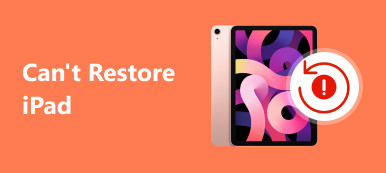由于这些原因,很多人报告他们收到消息“验证失败–连接iCloud时出错”。 更具体地说,由于Apple ID验证失败错误,他们在登录或注销iCloud帐户时遇到问题。
因此,本文重点介绍如何修复iCloud上的验证失败错误。 在退出iCloud和其他情况时,您可以尝试以下方法来处理验证失败。 此外,您还可以使用这些方法解决其他Apple ID和iCloud问题。
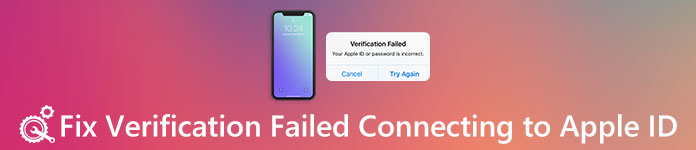
- 情况:Apple ID验证失败时
- 方法1:在iCloud上重新登录您的Apple ID
- 方法2:确保您拥有良好的Wi-Fi网络
- 方法3:重置网络设置以修复“ Apple ID验证失败”
- 方法4:更新iOS系统
- 方法5:关闭“ iCloud备份”选项
- 方法6:使用iOS系统恢复修复验证失败错误
情况:Apple ID验证失败时
验证失败错误发生在许多不同的情况下。 以下是连接到Apple ID服务器和其他人的验证失败错误的常见情况。 只需阅读并查看您是否有类似的经历。
- iPhone备份 或手动或自动iPad。
- 在另一个iDevice上登录iCloud。
- 使用新的Apple ID登录iCloud帐户。
- 从iCloud备份文件中恢复。
- 设置“家庭共享”。
在此期间,您可能会看到三条弹出警告消息。
- 验证失败–与iCloud的连接超时。
- 验证失败–无法连接到服务器。
- 验证失败–请求超时。
那么,通过检查上面的项目,您可以修复验证失败,比以前更容易发生未知错误。 现在,转到以下段落,找出如何修复验证失败的问题。
方法1:在iCloud上重新登录您的Apple ID
由于您的Apple ID或密码不正确,可能验证失败,因此您最好再次输入正确的Apple ID和密码。
步骤1。 退出您的iCloud帐户
在iPhone上打开“设置”应用。 选择“ iCloud”,然后向下滚动以单击底部的“注销”。 然后确认退出您的iCloud帐户,然后点击“从我的iPhone(iPad)删除”。 输入您的密码,然后按“关闭”以退出此iCloud帐户。
步骤2。 再次登录iCloud
再次在iPhone / iPad设置下选择iCloud。 输入正确的Apple ID和密码。 最后,点击“登录”以在iCloud上重新登录您的Apple ID。
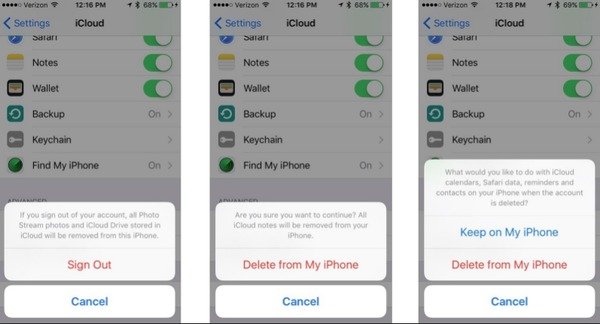
方法2:确保您拥有良好的Wi-Fi网络
众所周知,iCloud依赖强大的网络。 因此,您还应该检查您的网络状况以修复验证失败,此部分无法完成。 测试Wi-Fi速度的最简单方法是观看流媒体视频。 否则,您可以加入另一个Wi-Fi网络。
步骤1。 打开iPhone的“设置”,然后单击“ Wi-Fi”
步骤2。 选择并加入另一个Wi-Fi网络
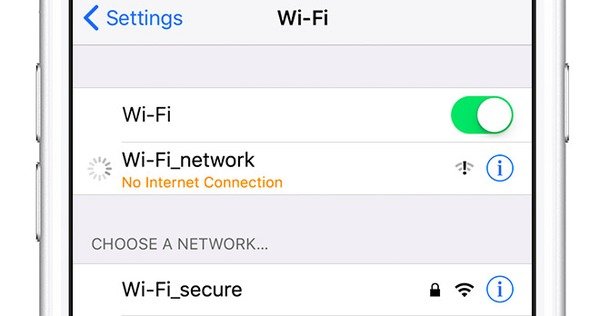
注意:如果您需要立即在iCloud上验证Apple ID,则可以使用您的手机数据。
方法3:重置网络设置以修复“ Apple ID验证失败”
如果您连接的Wi-Fi网络状况良好,则可以重置网络设置以修复Apple ID验证失败的未知错误。
步骤1。 重置网络设置
在iPhone的“设置”下选择“常规”。 向下滚动并选择“重置”。 点击“重置网络设置”,然后点击“重置”以确认iPhone网络重置。
步骤2。 将iPhone连接到稳定的Wi-Fi网络
重启你的iPhone 然后再次返回“ iPhone设置”。 选择“ Wi-Fi”,然后打开下面的“要求加入网络”。 现在,您可以选择一个Wi-Fi网络并输入其密码。

方法4:更新iOS系统
确保您已将iDevice更新到最新版本。 否则,可能存在错误,然后导致iPhone和iPad上的Apple ID验证失败。
步骤1。 找到软件更新
在iOS设备上打开“设置”。 选择“常规”,然后选择“软件更新”以查看是否有可用的iOS更新。
步骤2。 将iPhone更新到最新的iOS版本
按“下载并安装”按钮将您的 iPhone 更新至 iOS 17/18。确保 Wi-Fi 或蜂窝网络稳定。
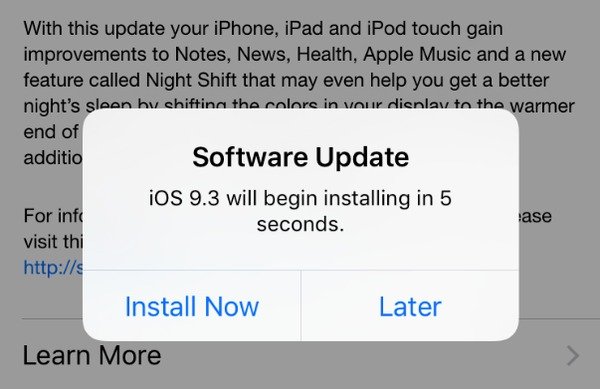
方法5:关闭“ iCloud备份”选项
当您无法在新的Apple设备上登录iCloud并收到验证失败消息时,则需要检查是否已启用“ iCloud Backup”。
步骤1。 在iPhone设置中单击“ iCloud”
步骤2。 向下滚动并选择“备份”
步骤3。 关闭“ iCloud备份”以解决Apple ID验证失败错误
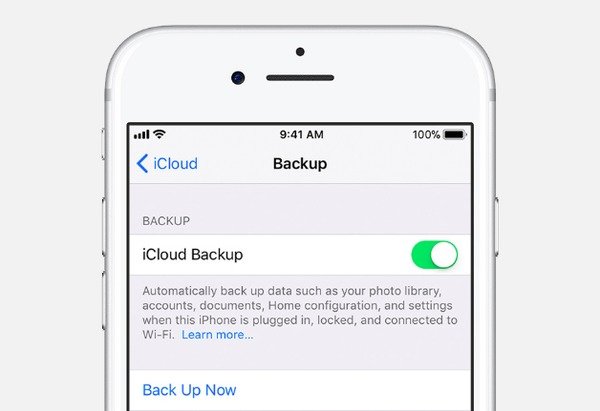
方法6:修复iOS系统恢复验证失败错误
修复验证失败的最安全,最简单的方法是使用Apeaksoft iOS系统恢复。 它是您的终极iPhone系统恢复软件,您可以使用它从各种系统错误中修复iPhone而不会丢失数据。 因此,您可以安全快速地验证iPhone验证失败的应用商店,验证iPhone重置失败以及其他问题。
- 修复iPhone从恢复模式,DFU模式, 耳机模式, 蓝屏 等异常情况恢复正常状态。
- 支持 iOS 18 和 iPhone 16/15/14/13/12/11/X、iPad 和 iPod 设备。
- 提供安全,清洁和易于使用的界面。
步骤1。 打开iOS系统恢复
在Windows或Mac计算机上免费下载此程序。 启动它,然后选择“ iOS System Recovery”以专业地修复Apple ID验证码失败错误。

步骤2。 将iPhone连接到PC
找到iOS System Recovery的主界面后,需要使用USB线将iPhone插入计算机。

步骤3。 进入DFU模式
点击“开始”按钮,然后按照屏幕上的说明逐步将iPhone置于DFU模式。 因此,您的iPhone或iPad可以被完全检测到。

步骤4。 检查检测到的信息
您可以查看有关iOS设备的基本信息。 手动检查并纠正错误的部件。 否则,你的iPhone将在修理过程中被砖砌。

步骤5。 下载固件并修复iOS系统
点击“修复”按钮后,iOS系统恢复将开始自动下载并修复验证失败错误。

您是否已解决上述解决方案的Apple ID验证失败问题? 如果您有任何疑问或建议,请随时与我们联系。 您也可以在下面留下评论。